WhatsApp 복구 – 삭제된 WhatsApp 메시지를 검색하는 방법
WhatsApp은 우리 삶의 필수적인 부분이 되었습니다. 우리는 지금 직장, 집, 친구 등과 연결을 유지하는 데 사용합니다. WhatsApp을 통해 일상적인 의사 소통의 대부분이 이루어지므로 이러한 메시지 중 일부를 영원히 저장하고 싶은 것이 분명합니다.
그러나 매우 중요한 WhatsApp 메시지 또는 대화를 실수로 삭제한 것을 발견하는 것은 드문 일이 아닙니다. 그것은 우리 중 많은 사람들에게 확실히 많이 발생하며 실망스럽습니다. 다행히 WhatsApp 제작자는 이러한 상황에서 우리를 돕기 위해 최선을 다했습니다.
WhatsApp에는 내장 옵션이 제공됩니다. WhatsApp 메시지 자동 백업, 따라서 항상 분실되거나 삭제된 항목을 복구할 수 있습니다. 손실된 메시지를 복구하는 완벽한 수단은 아니지만 적어도 어느 정도는 수행합니다. 또한 자동 백업을 제외하고 다른 방법이 많이 있습니다. WhatsApp 메시지 백업, 예기치 않은 데이터 손실을 방지합니다.
오늘은 자동으로 생성되는 백업에서 삭제된 WhatsApp 메시지를 복구하는 방법을 살펴보겠습니다.
- 1 부분. 자동 백업에서 WhatsApp 메시지 복구
- 2 부분. Android에서 삭제된 WhatsApp 메시지를 선택적으로 검색하는 방법
- 3 부분. iPhone에서 기존 WhatsApp 메시지를 선택적으로 검색하는 방법
1 부분. 자동 백업에서 WhatsApp 메시지 복구
이제 WhatsApp은 매일 모든 Android 기기에서 채팅 기록을 자동으로 백업합니다. WhatsApp 채팅 기록의 백업을 저장하는 수단으로 Google 드라이브(Android용) 및 iCloud(iPhone용)를 선택할 수도 있습니다.
WhatsApp에서 일부 메시지를 삭제한 후 복구하거나 복원하려는 경우 장치에서 WhatsApp을 제거하고 다시 설치하기만 하면 됩니다. 그렇게 하면 WhatsApp에서 자동으로 생성된 마지막 백업을 사용하여 복원하도록 요청합니다.
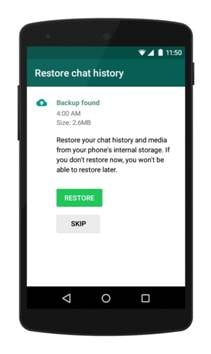
장점 :
- 이 방법으로 손실된 메시지를 쉽고 빠르게 복원할 수 있습니다.
단점 :
- 이 방법은 마지막 백업이 생성되기 전에 전송된 WhatsApp 메시지만 복구하며 그 이후에 전송된 메시지는 복원되지 않습니다.
- 선택 메시지를 복원하는 방법은 제공하지 않습니다.
주요 기사:
2 부분. Android에서 삭제된 WhatsApp 메시지를 선택적으로 검색하는 방법
WhatsApp에 내장된 자동 백업 기능은 Android에서 WhatsApp 메시지를 선택적으로 검색하려는 경우 도움이 되지 않습니다. 그러기 위해서는 의존해야 한다. 최고의 WhatsApp 복구 도구 안드로이드의 경우 DrFoneTool – 데이터 복구(안드로이드).
DrFoneTool은 Android 장치에서 삭제된 WhatsApp 메시지를 찾는 데 탁월하며 장치에서 복구하고 복원할 메시지 중 하나를 선택할 수 있습니다.

DrFoneTool – 데이터 복구(안드로이드)(Android의 WhatsApp 복구)
세계 최초의 Android 스마트 폰 및 태블릿 복구 소프트웨어.
- 업계 최고 회수율.
- 사진, 비디오, 연락처, 메시지, 통화 기록, WhatsApp 메시지 등을 복구하십시오.
- 6000 + Android 기기와 호환됩니다.
1단계 – 출시 DrFoneTool – 데이터 복구(안드로이드) 그런 다음 Android 장치와 함께 제공된 USB 케이블을 사용하여 컴퓨터와 연결합니다.

2단계 – 그런 다음 ‘다음’ 옵션을 선택하여 DrFoneTool에서 장치를 감지하도록 합니다. – Android 데이터 복구.

3단계 – DrFoneTool은 몇 초 안에 장치를 스캔할 준비가 됩니다. 그런 일이 발생하면 ‘WhatsApp 및 첨부 파일’이라는 옵션을 클릭하고 ‘다음’ 버튼을 눌러 스캔을 시작합니다.

4단계 – DrFoneTool – 데이터 복구(안드로이드) 모든 분실 및 기존 WhatsApp 메시지에 대해 Android 기기를 스캔하는 프로세스를 완료하는 데 몇 분이 걸립니다. 완료되면 선택할 수 있도록 결과가 범주별로 표시됩니다. 복구하려는 항목을 선택하거나 표시했으면 ‘복구’ 옵션을 눌러 WhatsApp 데이터를 컴퓨터에 백업으로 저장합니다.

3 부분. iPhone에서 기존 WhatsApp 메시지를 선택적으로 검색하는 방법
DrFoneTool – 데이터 복구(iOS) Android 버전이 수행하는 작업을 수행합니다. iPhone에서 손실된 모든 데이터를 가장 쉽게 복구하지만 현재는 기존 WhatsApp 메시지를 복구합니다. DrFoneTool은 소프트웨어를 사용하기 매우 쉽도록 설계했으므로 프로세스와 관련된 단계가 간단합니다.
그러나 DrFoneTool을 사용하여 손실된 WhatsApp 메시지를 복구하는 방법에 대한 실제 방법에 들어가기 전에 몇 가지 놀라운 기능을 간단히 살펴보겠습니다.

DrFoneTool – 데이터 복구(iOS)
세계 최초의 iPhone 및 iPad 데이터 복구 소프트웨어.
- 업계 최고 회수율.
- 사진, 비디오, 연락처, 메시지, 메모, 통화 기록, WhatsApp 등을 복구하세요.
- 최신 iOS 기기와 호환됩니다.
이 도구를 사용하기 전에, 특히 iPhone 5 이상을 사용하는 경우 이전에 데이터를 백업하지 않아도 되는 경우 이 도구가 일시적으로 음악과 비디오를 복구할 수 없다는 점에 유의해야 합니다. 다른 유형의 데이터는 성공적으로 복구할 수 있습니다. 이제 기존 WhatsApp 메시지를 보고 내보낼 준비가 되었다면 관련된 단계를 살펴보겠습니다.
1단계 – 출시 DrFoneTool – 데이터 복구(iOS) 이 시점에서 iPhone과 컴퓨터를 연결합니다. DrFoneTool은 이제 iPhone을 자동으로 감지하고 식별합니다. 그런 일이 발생하면 ‘iOS 기기에서 복구’ 옵션을 클릭한 다음 ‘WhatsApp 및 첨부 파일’을 클릭하여 기기 검색을 시작합니다. ‘스캔 시작’ 옵션을 클릭하여 계속 진행합니다.

2단계 – 스캔 시작 버튼을 누르면 DrFoneTool이 삭제된 모든 WhatsApp 메시지에 대해 iPhone 스캔을 시작합니다.

3단계 – 몇 분 후에 스캔이 완료되고 DrFoneTool에 찾은 WhatsApp 데이터가 나열됩니다. WhatsApp에서 받은 사진과 비디오를 보려면 ‘WhatsApp 첨부 파일’ 옵션을 클릭하고 복구할 수 있습니다. 그런 다음 지금 복구하려는 항목을 수동으로 선택하고 ‘컴퓨터로 복구’ 옵션을 눌러 모두 컴퓨터에 복구하고 백업으로 저장할 수 있습니다. 따라서 WhatsApp 메시지를 성공적으로 복구하면 됩니다!

DrFoneTool – 데이터 복구(iOS) WhatsApp 백업을 생성하는 최고의 대안일 뿐만 아니라 더 나은 방법입니다. 기사가 마음에 들면 다른 사람들과 자유롭게 공유하고 모두를 도우십시오.
마지막 기사

